6.3 発注管理システム – アプリビルド
- 2025年05月21日
アプリビルドのガイド
📘 9つの設定ポイント
-
1.Xcodeでプロジェクトを新規作成
必要なテンプレートを選択し、指定プロジェクト名を入力してからプロジェクトを作成します。
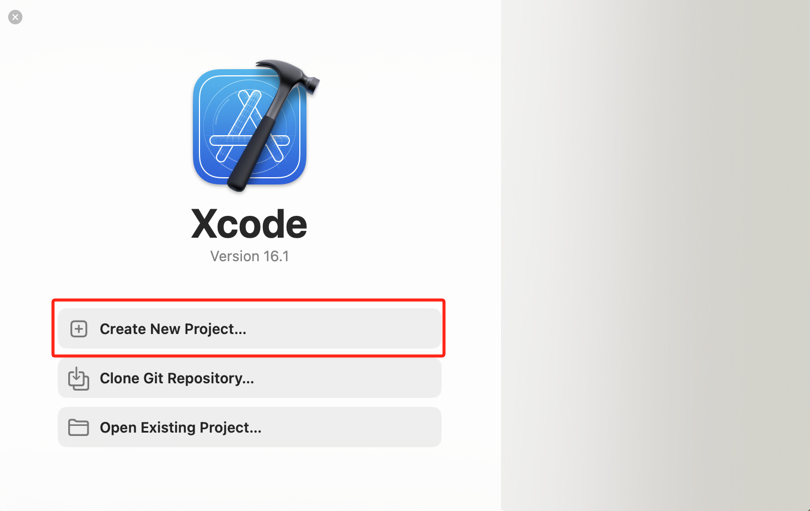
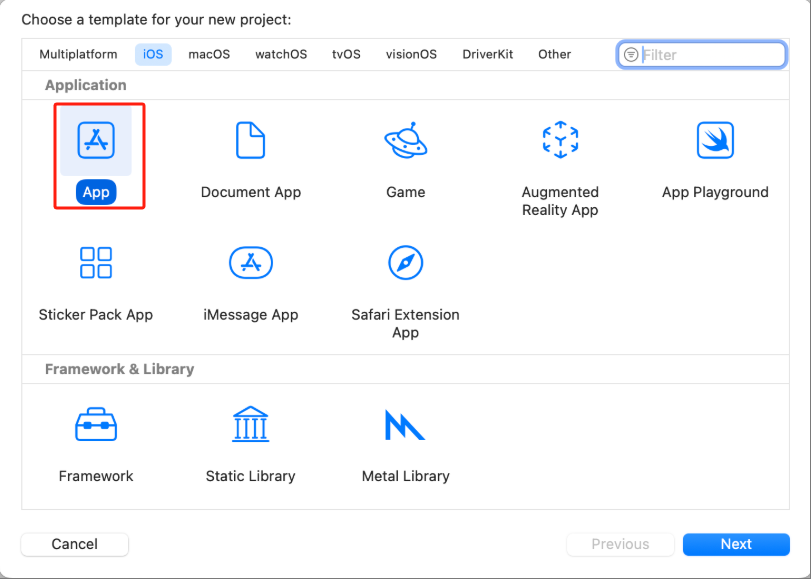
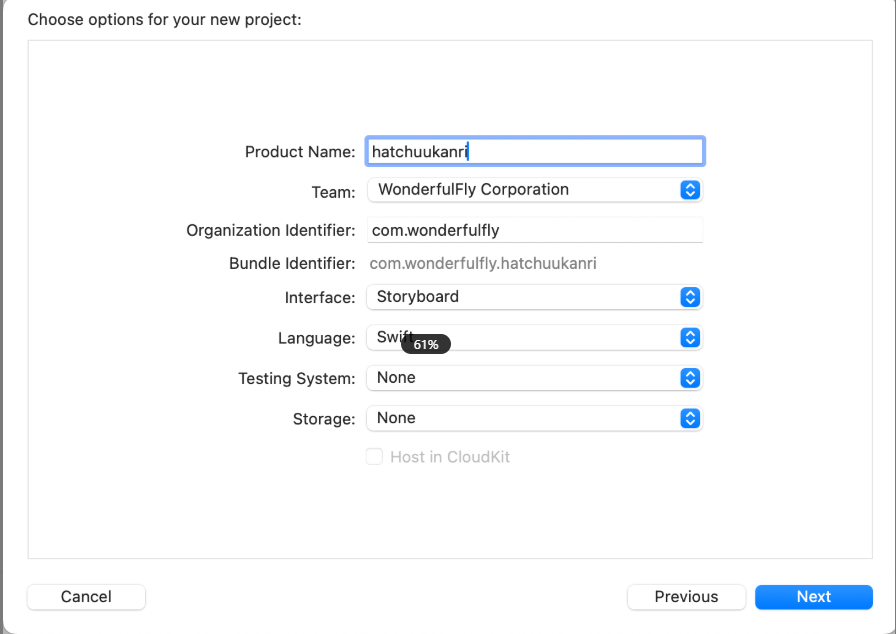
-
2.Freecodeから生成されたソースフォルダを新規プロジェクトフォルダに展開
iOSのソース生成手順については、こちらをご覧ください。
既存のソースを新しいプロジェクト構成に合わせて配置します。
①プロジェクトを新規作成する場合、いくつかファイルが自動的に生成されるため、削除します。
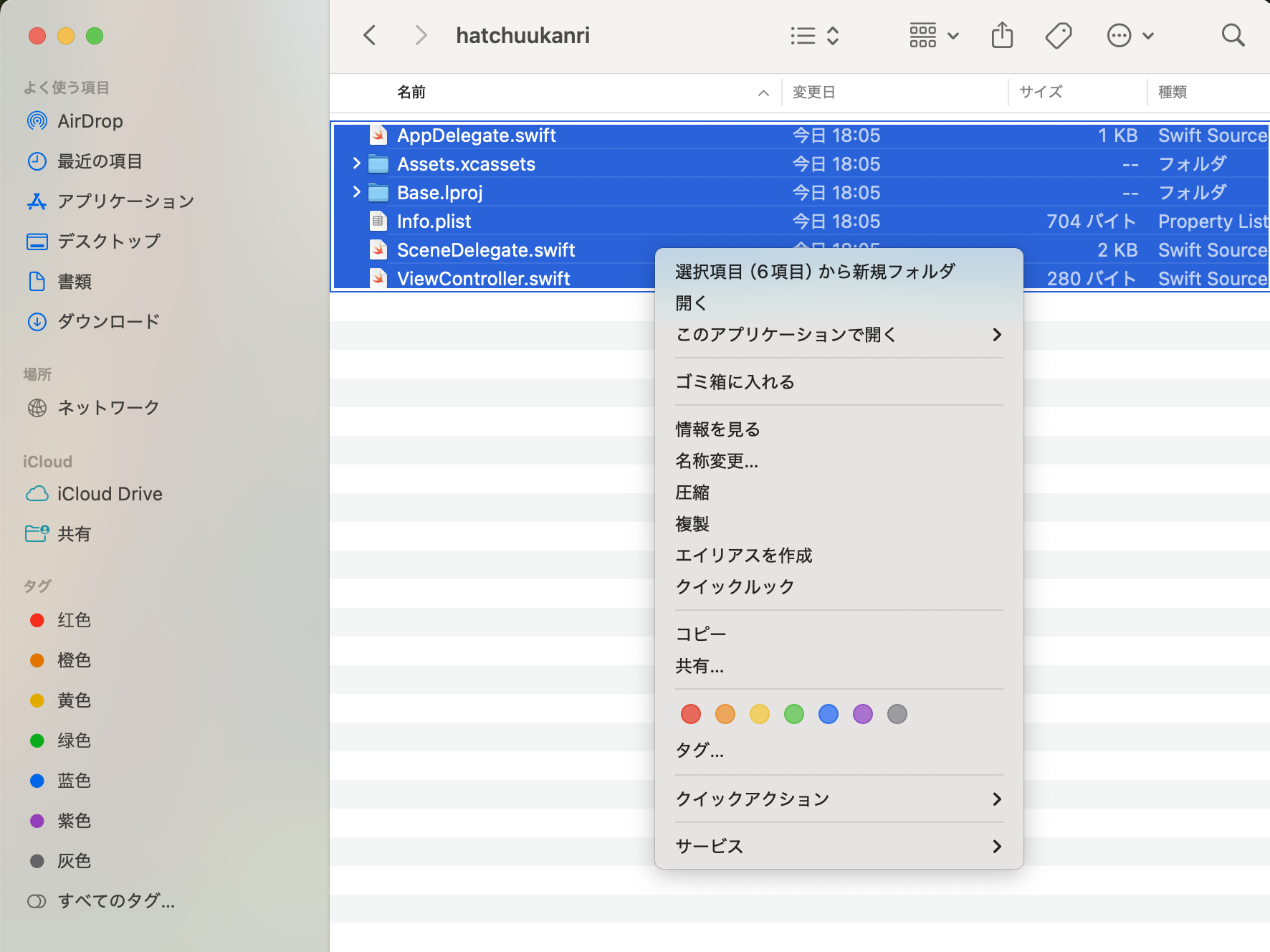
②Freecodeから生成されたソースフォルダを新規プロジェクトにコピペします。
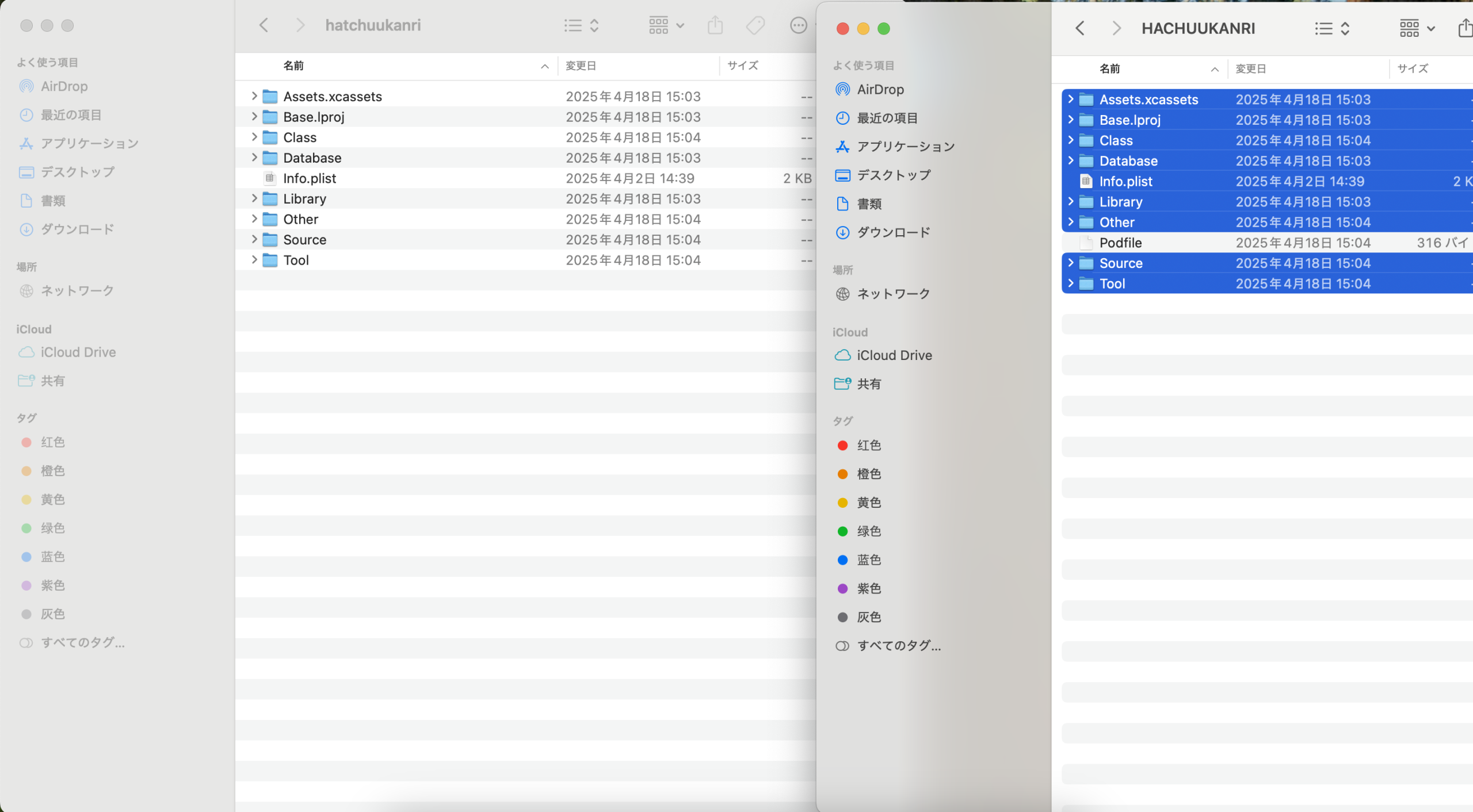
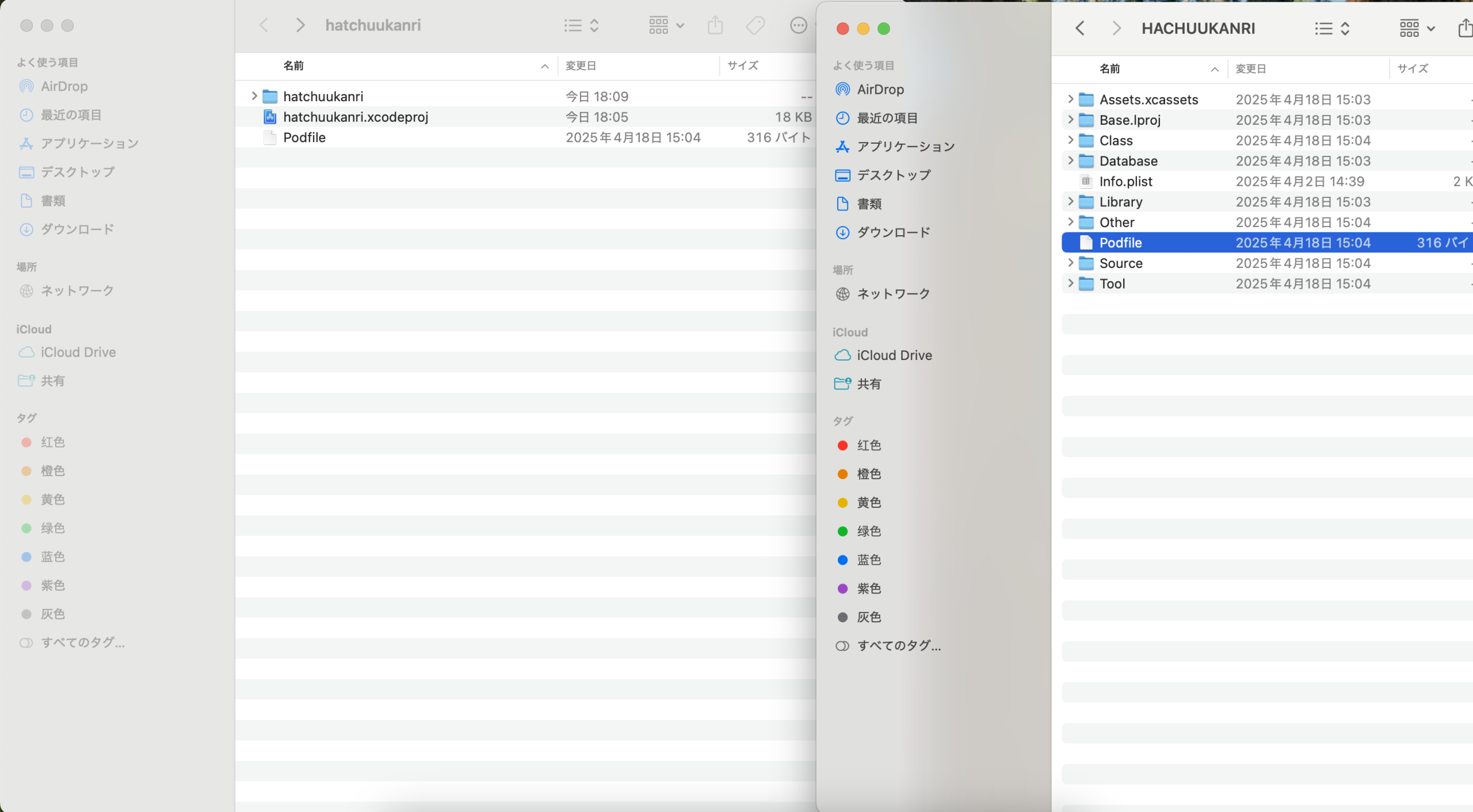
-
3.Podライブラリーのインストール
Podファイルにはプロジェクト名が記載されており、そのプロジェクト名はStep1で作成したプロジェクト名と一致している必要があります。一致していないと、今後のインストール時にエラーが発生します。
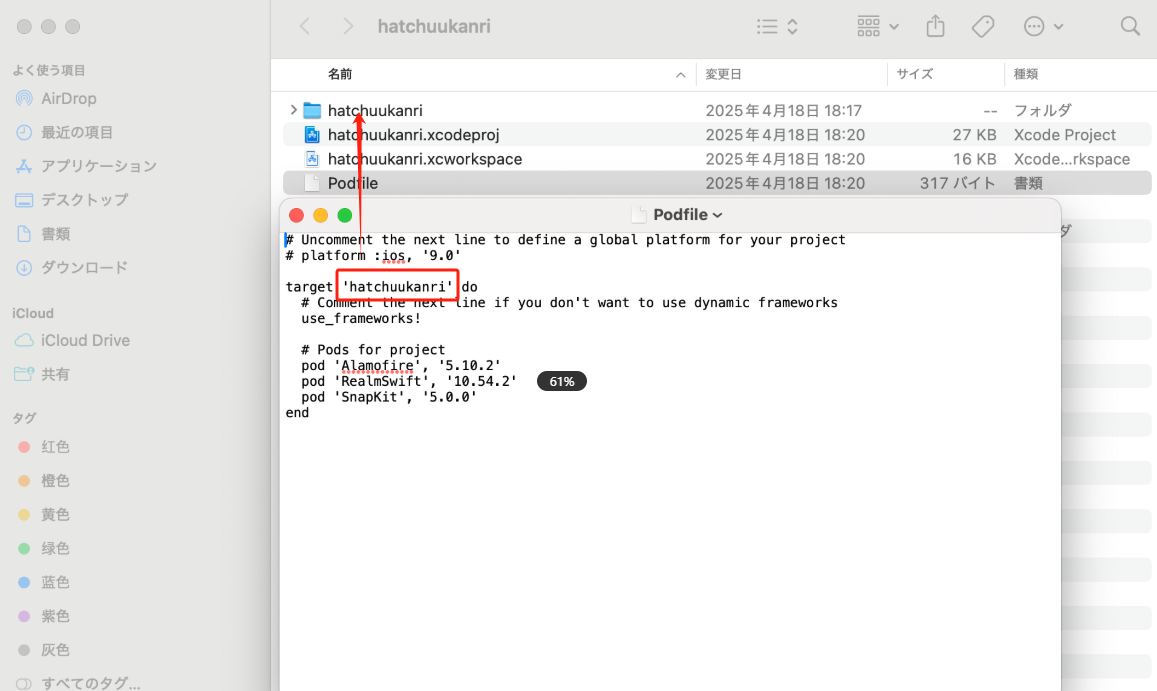
pod install を実行し、必要なライブラリをプロジェクトに導入します。
❖pod コマンドが使えない場合は、事前に以下のコマンドで CocoaPods をインストールしてください:
⇒ sudo gem install cocoapods
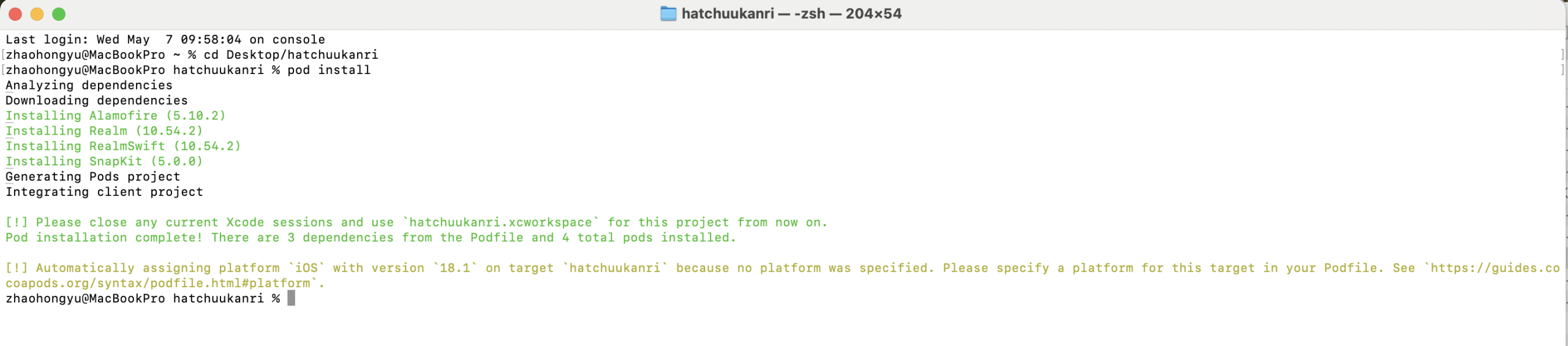
-
4.IOSの最小バージョンの設定
①プロジェクトを開きます。
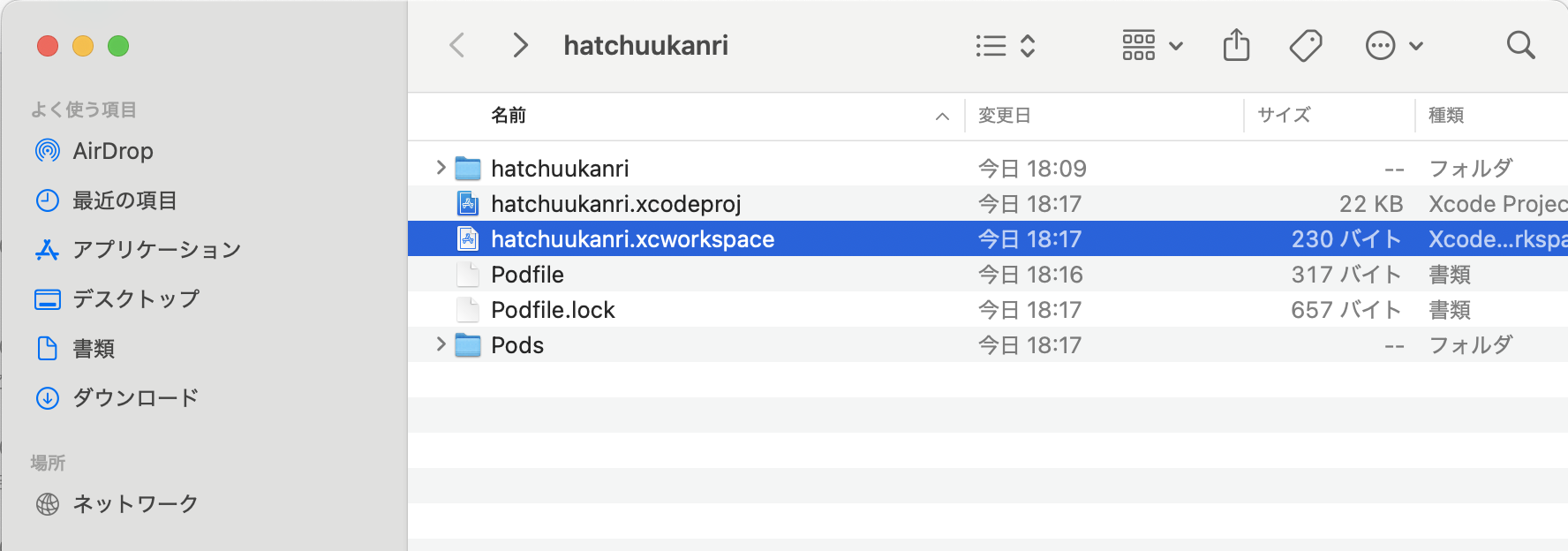
①IOSの最小バージョン(13)を指定します。
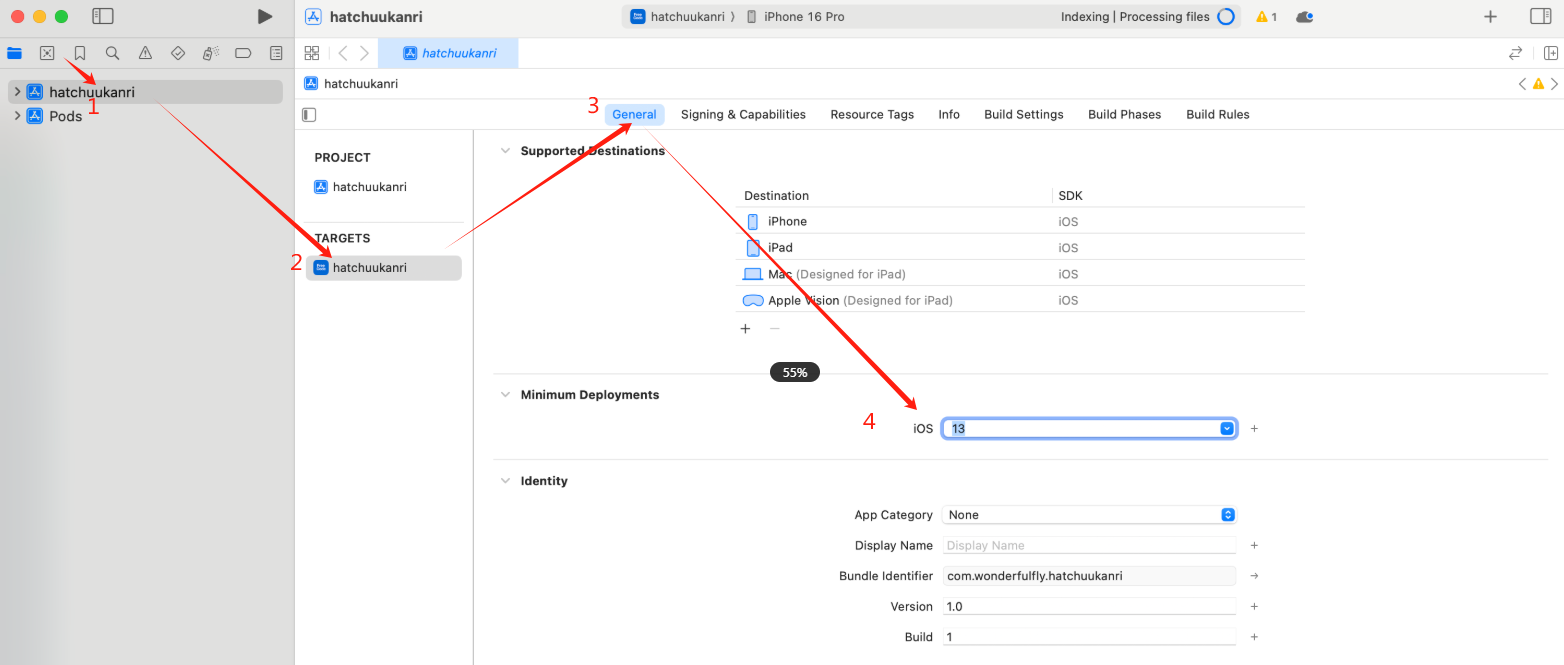
-
5.不要なFrameworkの削除
使用しないフレームワークをXcodeの「Frameworks and Libraries」から削除します。
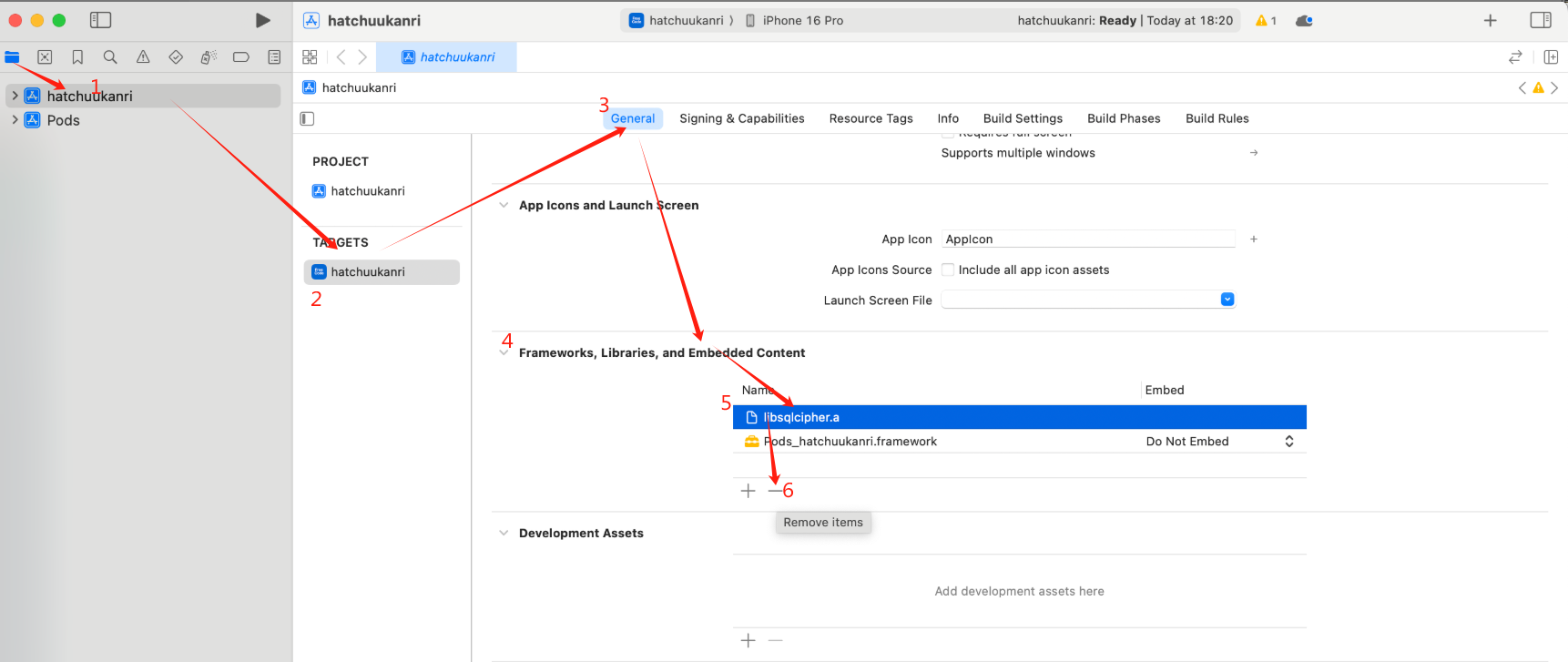
-
6.ユーザースクリプトのサンドボックスを無効化
ENABLE_USER_SCRIPT_SANDBOXING = NO を設定し、スクリプト実行の制限を解除します。
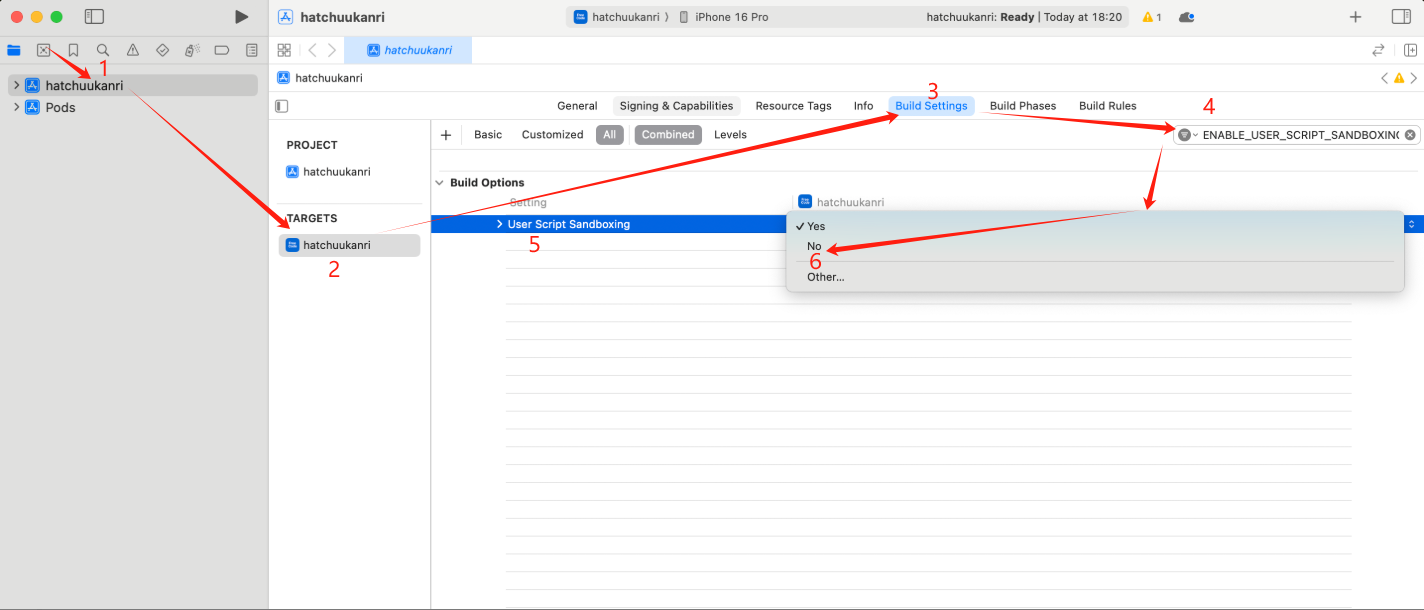
-
7.ブリッジングヘッダーファイルのパスの設定
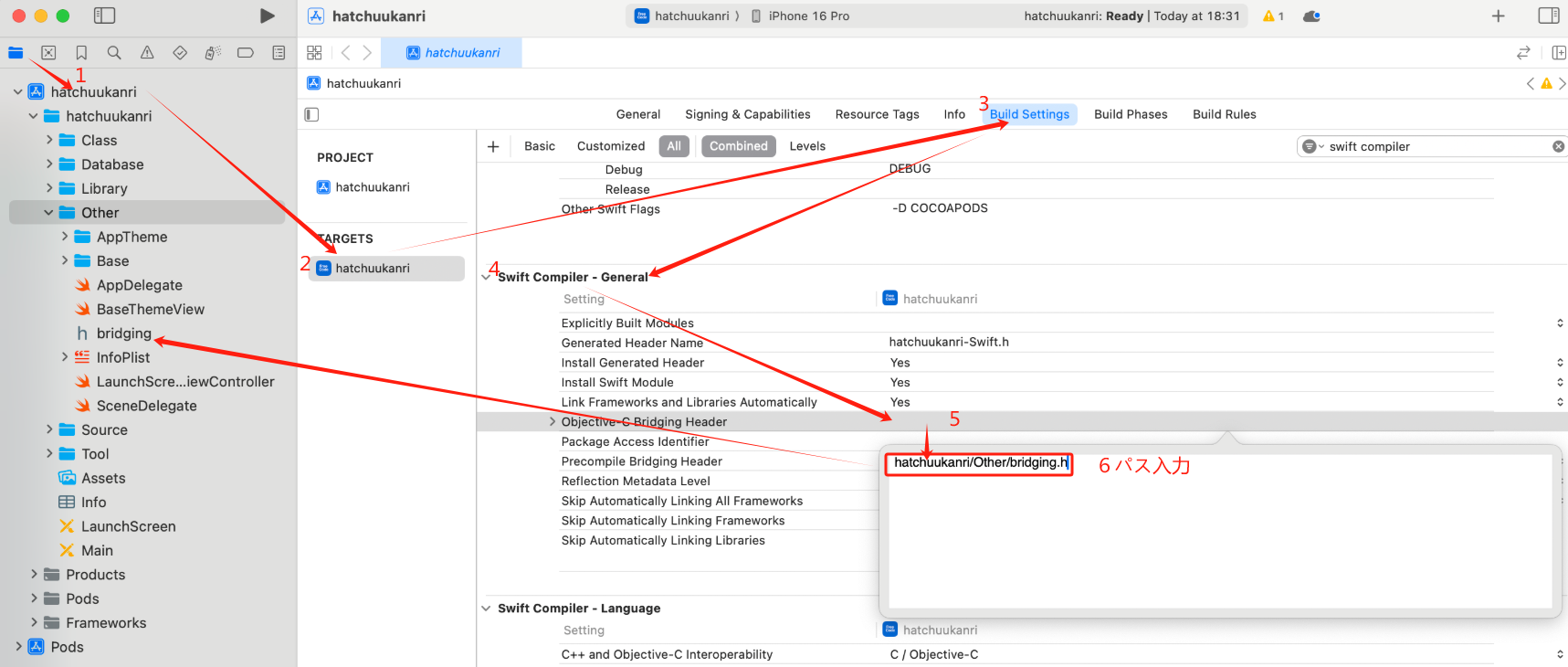
-
8.実ドメインの設定
通信先の本番ドメインをプロジェクト設定やソースコードに反映させます。
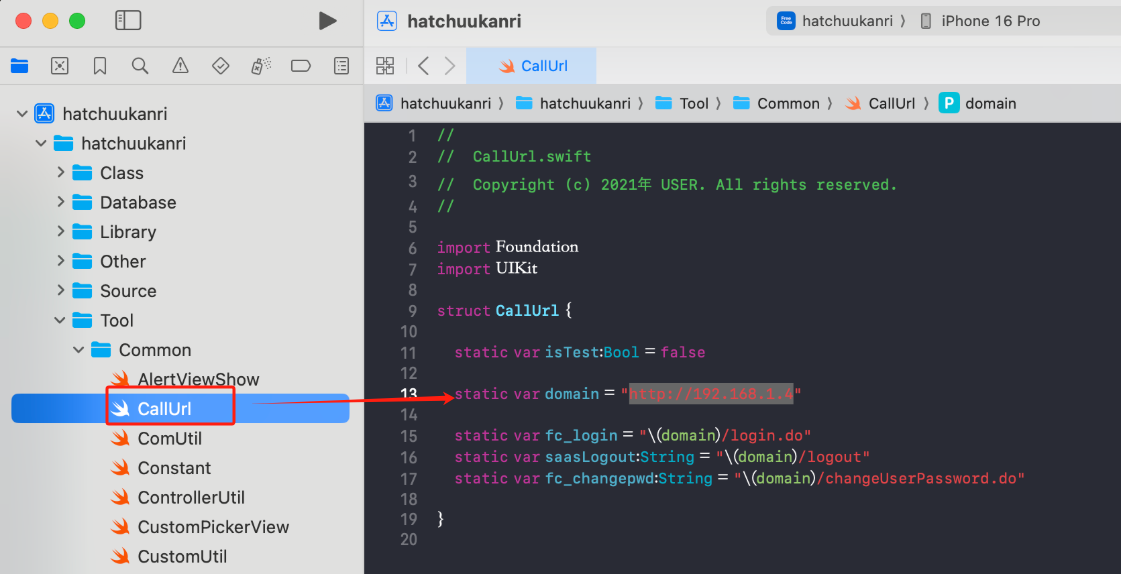
-
9.アプリのビルド・実行
すべての設定が完了したら、ビルドや実行で動作確認を行います。
実機で確認する場合は、PCに接続して実行すると、アプリがスマートフォンにインストールされます。
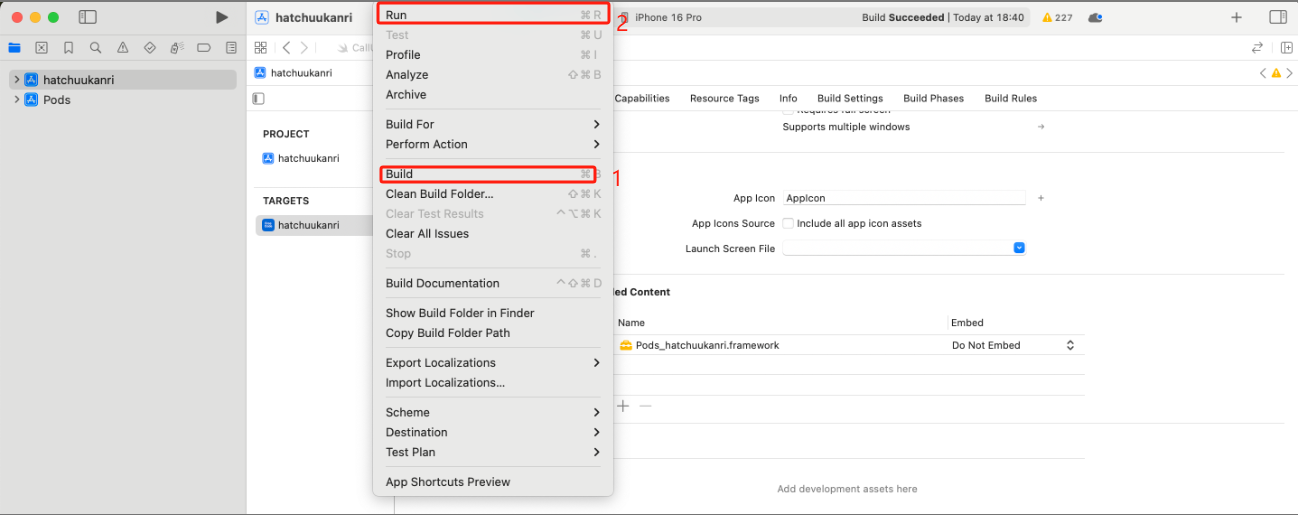
🔍 まとめ
本記事では、発注管理アプリのビルドに必要な基本設定手順を紹介しました。
ライブラリの導入や不要なフレームワークの削除、サンドボックスの無効化、ブリッジヘッダーの設定など、正しく構成することでスムーズな開発が可能になります。
